win7电脑中的蓝牙图标不见了怎么办
2017-02-08
有时我们会遇到蓝牙无法使用,桌面右下角蓝牙图标不见了,那么你知道win7电脑中的蓝牙图标不见了怎么办吗?下面是小编整理的一些关于win7电脑中的蓝牙图标不见了的相关资料,供你参考。
win7电脑中的蓝牙图标不见了的解决方法:
1.首先,我们单击系统的开始菜单,或者是直接单击键盘上的windows图标,这样就可以打开系统的快捷菜单了,然后在快捷菜单中点击进入到控制面板中。
2.在打开的控制面板界面中,我们依次点击进入网络和Internet-网络和共享中心,之后便会出现如下图中所示的界面了,我们点击左侧菜单中的更改适配器设置。

3.接下来,我们就可以在窗口中找到Bluetooth设备了,也就是蓝牙功能,我们右键点击该项,然后选择属性,在属性窗口中,我们切换到Bluetooth这一项,然后点击下方的Bluetooth设置。
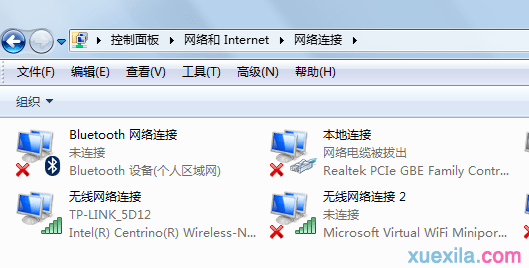

4.在弹出来的窗口中,我们将“允许Blootooth 设备查找此计算机”和“在通知区域显示Blootooth图标”这两个选项前面的勾选上,然后点击确定保存设置即可。
win7电脑中的蓝牙图标不见了的相关文章:
1.win7/8蓝牙图标不见了怎么解决
2.win10蓝牙不见了怎么办
3.win7系统中的电源图标不见了怎么办
4.win7我的电脑桌面图标不见了怎么办